作为设计师,有时候客户发来的某些素材图片尺寸太小,不能满足打印尺寸,这时候你在没有其它素材图片代替的情况下,可通过图片无损放大的工具如「Topaz A.I. Gigapixel」来放大图片。
但素材图片本身质量太差,无损放大后的效果也不会太好。相信各位设计师都知道,位图放大后会损耗原图像素,而矢量图就不会,无限放大都是无损的,这就是为什么现在越来越多设计图案采用矢量图,因为可以满足不同分辨率场景使用。
今天小羿要给各位射鸡湿推荐这款软件「VECTOR MAGIC」通过算法可以把位图快速转换成矢量图格式,转出来的矢量图曲线平滑,还原度也很不错。
VECTOR MAGIC介绍
虽然「Illustrator」和「CorelDRAW」都自带了位图转矢量功能,但对于比较复杂的图片转换效果就不是那么好了,而「Vector Magic」是基于AI智能,支持自动识别和分析算法,目前推出了 Windows /Mac / 网页版。
「Vector Magic」使用很简单,载入图片,然后可以自动转换或者通过向导模式自己调整效果。
举个栗子:小羿在某素材网站找到一张需要的图片素材,下载需要支付40大洋,才能获得这张矢量图。现在利用「Vector Magic」可以白嫖到,美滋滋!
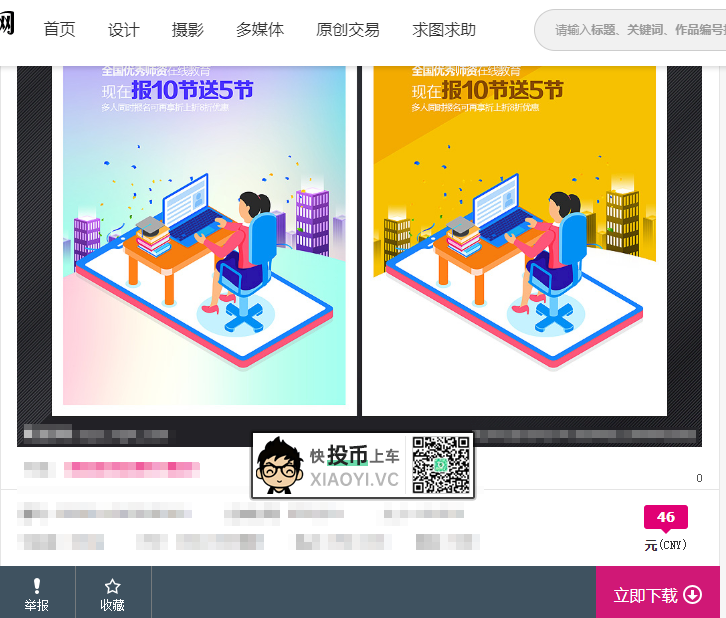
把需要的素材图截图保存,导入到「Vector Magic」软件里面,对于比较简单的图,直接点"全自动"就搞定了。

如果"全自动"转换出来的效果不满意,可以手动进行对图片设置,如边缘锯齿、颜色等。

下面是转换好的矢量图了,点击路径可以看到节点还是很平滑的,想要减少节点,可以把精度选择低,但会失去一些细节。
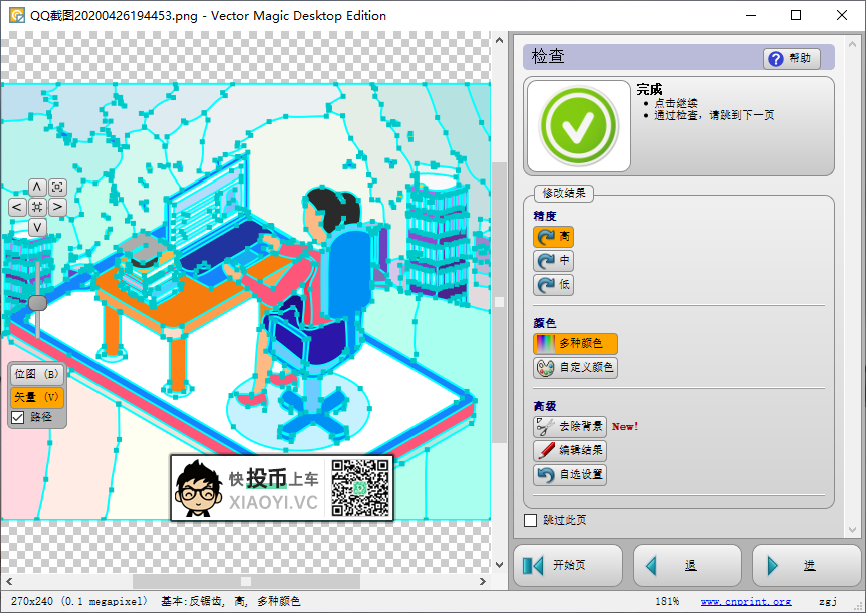
「Vector Magic」自带简易的矢量编辑功能,可以填充替换颜色,合并路径、去除背景等。

保存的格式支持AI、EPS、SVG、DXF、EMF、PDF和位图。如果需要后续修改,推荐保存为AI、EPS 格式用「Illustrator」或「CorelDRAW」软件编辑。

下面是用「Illustrator」打开转换的AI格式图,虽然有些小细节的地方变形了,但路径和图层都保留着,可以编辑修改。整体来说,效果还是非常不错的。

「Vector Magic」还有网页版,直接在线上传图片,就可以自动帮你转换成矢量图,支持 JPG、GIF、PNG、BMP、TIFF 到 EPS、SVG、PNG 的格式转换。
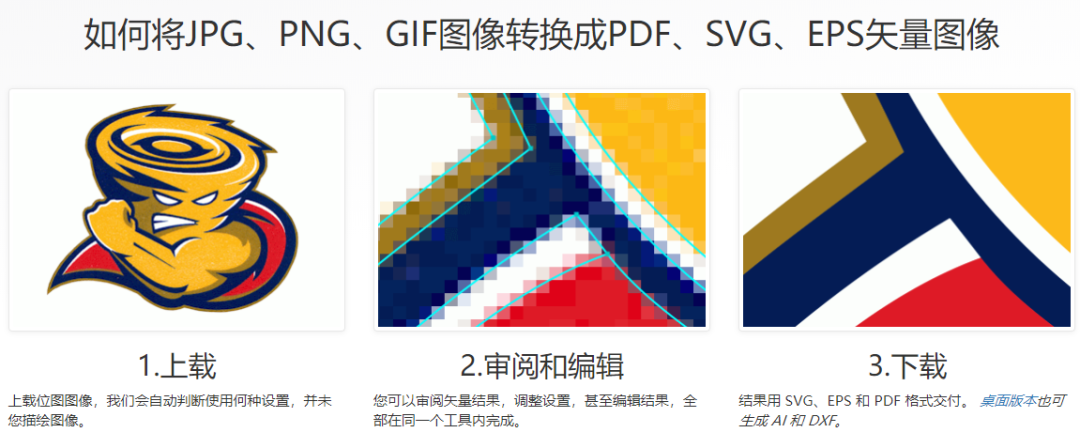
目前网页版需要付费才能下载到SVG、EPS 和 PDF格式,如不需要矢量图格式,可以在转换结果图片上右键"另存图片"为PNG格式。

经过小羿测试 网页版 和 Windows版 转换效果和操作基本一样,网页版也就图个方便。
总结
「VECTOR MAGIC」操作简单容易上手,能节省超多时间去手动抠图转矢量。对于太精密的图,也可以转换成效果不错的矢量图风格。总的来说是设计师必备的神器了,强烈推荐下载。
下载
- 公众号回复 VMAGIC 获取下载
- 解压码:xiaoyi.vc
- 在线版:https://zh.vectormagic.com
